Caia

Puedes encontrar el tutorial original aqui
Tutorial original creado por Vérone el 26 de julio del 2010
Agradezco a mis traductoras que hacen viajar mis tutos por el mundo
Sitio artista a descubrir
Tubes :
Tube Personnage de Katussia
Tube Paysage de Candice B
Filtros :
Filtro Mura's Meister_Copies
Filter Unlimited_Color Filters
Filtro Adjust_Variations
Puedes encontrar la mayor parte de los filtros aqui
Máscara sdtMask275 de Sharlimar
Material

Esta traducción está registrada en Twi
Si quieres puedes ayudarte de la regla para situarte en la realización del tutorial
Marcador (Arrastra con el raton)

Si estais listos, podemos comenzar
Abrir todos los tubes en el psp. Duplicarlos (shift+D) y cerrar los originales)
ETAPA 1 : el fondo
1.-
Activar el tube _fond 16
Edición_ Copiar
2.-
Abrir una nueva imagen de 800 x 600 transparente
Selecciones_ Seleccionar todo
Edición_ Pegar en la selección
Selecciones_ Anular selección
3.-
Efectos_ Complementos_ Mura’s Meister_Copies

Preset WallPaper
4.-
Ajustar_ Desenfocar_ Desenfoque Radial

5.-
Efectos_ Complementos_ Filter Unlimited_Color Filters_Color Booster
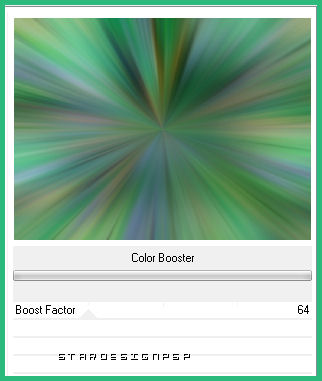
6.-
Efectos_ Efectos de Distorsión_ Coordenadas Polares
Polar a Rectangular
Imagen_ Voltear
ETAPA 2 : el suelo
1.-
Capas_ Duplicar
2.-
Efectos_ Efectos Geométricos_ Perspectiva Vertical
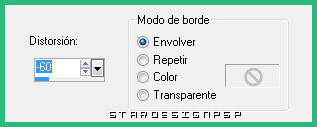
3.-
Con la herramienta de Deformación_ Modo Escala
Colocar el puntero del ratón sobre el cursor superior central
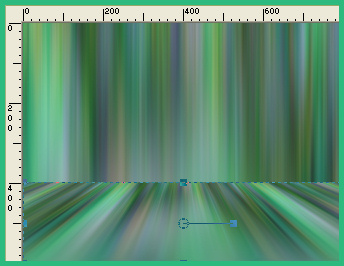
ETAPA 3 : la máscara
1.-
Abrir la máscara _sdtMask275
2.-
Regresar al fondo
Capas_ Nueva capa de trama
Llenar con el color negro
3.-
Capas_ Nueva capa de máscara_ A partir de una imagen
Buscar la máscara sdtMask275 en la ventana
Aplicar

Capas_ Fusionar grupo
ETAPA 4 : el paisaje
1.-
Selecciones_ Cargar o guardar selección_ Cargar selección del disco
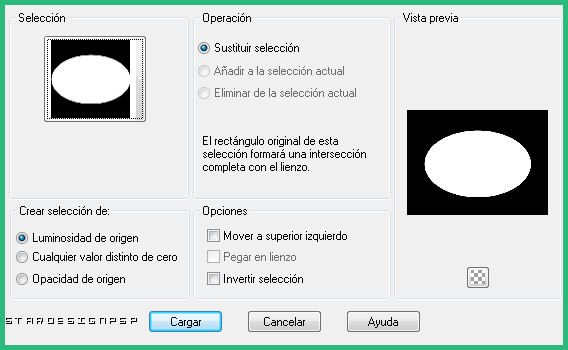
2.-
Pegar el tube fond 16 en la selección
Selecciones_ Anular selección
Efectos_ Efectos 3D_ Sombra en el color negro
0_ 0_ 60_ 20
3.-
Imagen_ Cambiar de tamaño_ Redimensionar al 80%
Todas las capas sin seleccionar
ETAPA 5 : la elipse
1.-
En la Paleta de Colores y Texturas señalar Trama
Buscar la textura Damier de grande taille
(si la tienes activa en el paño de trabajo aparecerá en la Paleta de Colores y Texturas/ Trama)
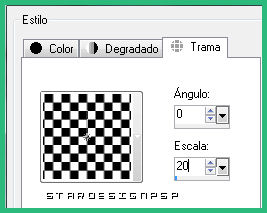
2.-
Capas_ Nueva capa de trama
Llenar con la trama
3.-
Selecciones_ Seleccionar todo
Selecciones_ Modificar_ Contraer_ 20 pixels
Edición_ Suprimir
Selecciones_ Anular selección
4.-
Efectos_ Efectos de Distorsión_ Coordenadas Polares

5.-
Selecciones_ Cargar o guardar selección_ Cargar seleccion del disco
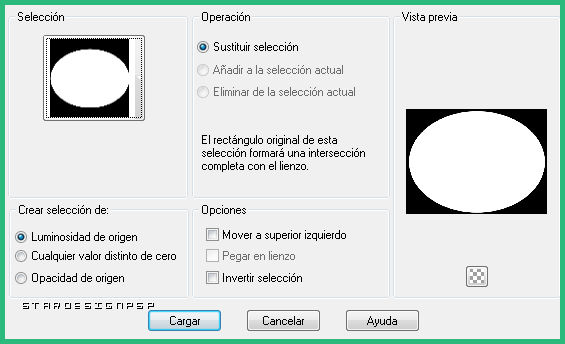
Edición_ Suprimir
Selecciones_ Anular selección
6.-
Efectos_ Efectos 3D_ Sombra en el color negro
0_ 0_ 60_ 20
Capas_ Modo de capas_ Multiplicar
ETAPA 6 : el personaje
1.-
Activar el tube _kTs_©-Caia-Koopman22
Edición_ Copiar
Edición_ Pegar como nueva capa
Imagen_ Cambiar de tamaño_ Redimensionar al 90%
Todas las capas sin seleccionar
Colocar contra el borde de la izquierda
2.-
Unicamente si usas los mismos tubes que yo
Efectos_ Complementos_ Adjust_Variations_Tons Moyens
Clic sobre original
1 clic sobre more green
1 clic sobre more cyan
3.-
Efectos_ Efectos 3D_ Sombra en el color negro
0_ 0_ 60_ 20
ETAPA 7 : el marco
1.-
Activar la capa inferior
Edición_ Copiar
2.-
Fusionar todo
Imagen_ Agregar bordes_ Simétrico_ 20 pixels en un color que contraste
Con la herramienta_ Varita Mágica_ Seleccionar este borde
Edición_ Pegar en la selección
3.-
Selecciones_ Convertir selección en capa
Capas_ Nueva capa de trama
Llenar con la trama Damier
Capas_ Modo de capas_ Multiplicar
4.-
Selecciones_ Invertir
Efectos_ Efectos 3D_ Recortar
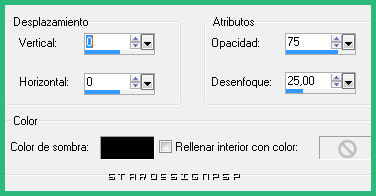
Selecciones_ Anular selección
5.-
Agregar vuestra firma
Fusionar todo
Guardar en formato Jpg optimizado
Gracias por haberlo hecho o interpretado
Este tutorial ha sido realizado por Vérone. Es una creación personal.Cualquier parecido con otro no será mas que coincidencia.
Prohibida su uso o divulgación sin el previo consentimiento de su autora

Concepción y realización © veroreves 2010
